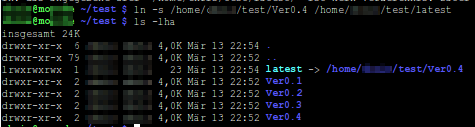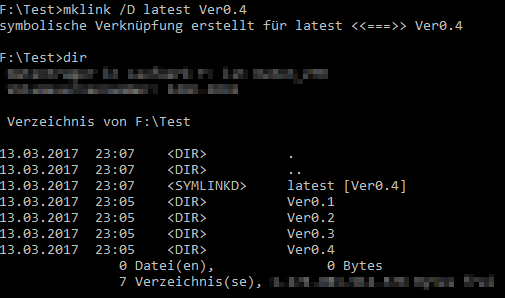ActiveDirectory: Sicheres Schema-Update (ADPREP) mittels Replikations-Pause
Vorgehenweise um ein sicheres ActiveDirectroy-Schema-Update durchzuführen
Viele haben bestimmt schon ein ActiveDirectory-Schema-Update durchgeführt, ohne sich der Risiken bewusst zu sein, oder diese zu ignorieren. Ich hatte vor kurzem das erste Mal einen Stromausfall bei einem Schema-Update - glücklicherweise in einer Demo-Umgebung. Das Schema war danach zerstört und hatte sich aber beim Neustart der Server bereits repliziert - ActiveDirectory komplett zerstört, nur noch Fehlermeldungen beim Zugriff auf Objekte!
Um das zu verhindern, habe ich mir eine Anleitung zusammengebaut, in der ich wie folgt vorgehe:
Dazu gehe ich wie folgt vor:
1.) Schemamaster finden
Dazu verwende ich den Befehl "netdom query fsmo" und schau, welcher DC der Schemamaster ist
2.) Aktuelle Schema-Version ermitteln
Hierzu verwende ich auf dem Schemamaster den Befehl DSQUERY.
Hier ein Beispiel für die Domäne DEMO.LOCAL
Kleiner Tipp, falls es sich um ein Exchange-Schema-Update handelt - mit diesem Befehl kann ich die Exchange-Version des Schemas auslesen:
3.) Verzeichnis-Replikation auf dem Schemamaster deaktivieren
Hierzu verwendet ich die den Befehl "repadmin" um die eingehende und ausgehende Replikation zu deaktivieren:
(SCHEMAMASTER-NAME muss angepasst werden)
Danach findet man im Ereignisprotokoll die Ereignisse 1113 und 1115, die darauf hinweisen, dass eingehende und ausgehende Replikation vom Benutzer deaktiviert wurde (Ereignisprotokoll VERZEICHNISDIENST)

4.) Schema-Update durchführen
Jetzt führt man das Schema-Update durch mittels diesen drei Befehlen:
Im Ereignis-Protokoll werden die Aktualisierungen auch mit protokolliert:

5.) Prüfen der neuen Schema-Version
Nun kann man mittels DSQUERY-Befehl prüfen, ob die neue Schema-Version vorliegt
Hier wird man sehen, dass die Schema-Version noch die alte Version ist, da die Replikation nicht aktiv ist!
6.) Testzugriff auf die AD auf dem Schemamaster
Öffnen Sie einige AD-Konsolen auf dem gerade aktualisieren Schemamaster und klicken Sie sich durch, ob es zu Fehlermeldungen kommt. Wenn alles in Ordnung ist, dann können Sie die Replikation wieder aktivieren.
7.) Replikation wieder aktivieren und das Schema global aktualisieren
Starten Sie auf dem Schemamaster mittels der nachfolgenden Befehle wieder die ein- und ausgehende Replikation:
Das Aktivieren der Replikation wird ebenfalls wieder im Ereignisprotokoll angezeigt:

8.) Prüfen der neuen Schema-Version
Starten Sie die Replikation der DCs manuell oder warten Sie den Zyklus ab. Danach prüfen Sie auf allen bestehenden DCs, ob das Schema übernommen wurde mittels des vorherigen DSQUERY-Befehl.
9.) FERTIG!
Damit haben Sie eine risikoarme Schema-Erweiterung durchgeführt und minimieren das Risiko, dass die ActiveDirectory beschädigt wird.
Quellen für die Hilfestellung:
Directory Services: Upgrading AD DS Schema to Windows Server 2016
ANTARY: Active Directory Schema Version herausfinden
Viele haben bestimmt schon ein ActiveDirectory-Schema-Update durchgeführt, ohne sich der Risiken bewusst zu sein, oder diese zu ignorieren. Ich hatte vor kurzem das erste Mal einen Stromausfall bei einem Schema-Update - glücklicherweise in einer Demo-Umgebung. Das Schema war danach zerstört und hatte sich aber beim Neustart der Server bereits repliziert - ActiveDirectory komplett zerstört, nur noch Fehlermeldungen beim Zugriff auf Objekte!
Um das zu verhindern, habe ich mir eine Anleitung zusammengebaut, in der ich wie folgt vorgehe:
1.) Verzeichnis-Replikation auf dem Schemamaster deaktivieren
2.) ADPREP durchführen
3.) Testen des Zugriffs auf die AD (ActiveDirectory-Benutzer und -Computer)
4.) Verzeichnis-Replikation wieder aktivieren
5.) Test der ActiveDirectory
Dazu gehe ich wie folgt vor:
1.) Schemamaster finden
Dazu verwende ich den Befehl "netdom query fsmo" und schau, welcher DC der Schemamaster ist
2.) Aktuelle Schema-Version ermitteln
Hierzu verwende ich auf dem Schemamaster den Befehl DSQUERY.
Hier ein Beispiel für die Domäne DEMO.LOCAL
dsquery * CN=Schema,CN=Configuration,DC=DEMO,DC=LOCAL -Scope Base -attr objectVersion
Kleiner Tipp, falls es sich um ein Exchange-Schema-Update handelt - mit diesem Befehl kann ich die Exchange-Version des Schemas auslesen:
dsquery * CN=ms-Exch-Schema-Version-Pt,cn=schema,cn=configuration,dc=DEMO,dc=INTERN -scope base -attr rangeUpper
3.) Verzeichnis-Replikation auf dem Schemamaster deaktivieren
Hierzu verwendet ich die den Befehl "repadmin" um die eingehende und ausgehende Replikation zu deaktivieren:
(SCHEMAMASTER-NAME muss angepasst werden)
repadmin /options SCHEMAMASTER-NAME +DISABLE_OUTBOUND_REPL
repadmin /options SCHEMAMASTER-NAME +DISABLE_INBOUND_REPL
Danach findet man im Ereignisprotokoll die Ereignisse 1113 und 1115, die darauf hinweisen, dass eingehende und ausgehende Replikation vom Benutzer deaktiviert wurde (Ereignisprotokoll VERZEICHNISDIENST)

4.) Schema-Update durchführen
Jetzt führt man das Schema-Update durch mittels diesen drei Befehlen:
adprep /forestprep
adprep /domainprep
adprep /rodcprep
Im Ereignis-Protokoll werden die Aktualisierungen auch mit protokolliert:

5.) Prüfen der neuen Schema-Version
Nun kann man mittels DSQUERY-Befehl prüfen, ob die neue Schema-Version vorliegt
dsquery * CN=Schema,CN=Configuration,DC=DEMO,DC=LOCAL -Scope Base -attr objectVersionAls Test dann man sich mal auf einen anderen DC einloggen und den Befehl ebenfalls durchführen.
Hier wird man sehen, dass die Schema-Version noch die alte Version ist, da die Replikation nicht aktiv ist!
6.) Testzugriff auf die AD auf dem Schemamaster
Öffnen Sie einige AD-Konsolen auf dem gerade aktualisieren Schemamaster und klicken Sie sich durch, ob es zu Fehlermeldungen kommt. Wenn alles in Ordnung ist, dann können Sie die Replikation wieder aktivieren.
7.) Replikation wieder aktivieren und das Schema global aktualisieren
Starten Sie auf dem Schemamaster mittels der nachfolgenden Befehle wieder die ein- und ausgehende Replikation:
repadmin /options SCHEMAMASTER-NAME -DISABLE_OUTBOUND_REPL
repadmin /options SCHEMAMASTER-NAME -DISABLE_INBOUND_REPL
Das Aktivieren der Replikation wird ebenfalls wieder im Ereignisprotokoll angezeigt:

8.) Prüfen der neuen Schema-Version
Starten Sie die Replikation der DCs manuell oder warten Sie den Zyklus ab. Danach prüfen Sie auf allen bestehenden DCs, ob das Schema übernommen wurde mittels des vorherigen DSQUERY-Befehl.
9.) FERTIG!
Damit haben Sie eine risikoarme Schema-Erweiterung durchgeführt und minimieren das Risiko, dass die ActiveDirectory beschädigt wird.
Quellen für die Hilfestellung:
Directory Services: Upgrading AD DS Schema to Windows Server 2016
ANTARY: Active Directory Schema Version herausfinden